Visualización y reconstrucción de unidades físicas, Configuración de matrices y unidades lógicas, Para obtener información acerca de – Dell PERC 4E/DC User Manual
Page 107: Reconstrucción de unidades físicas, Creación de un repuesto dinámico
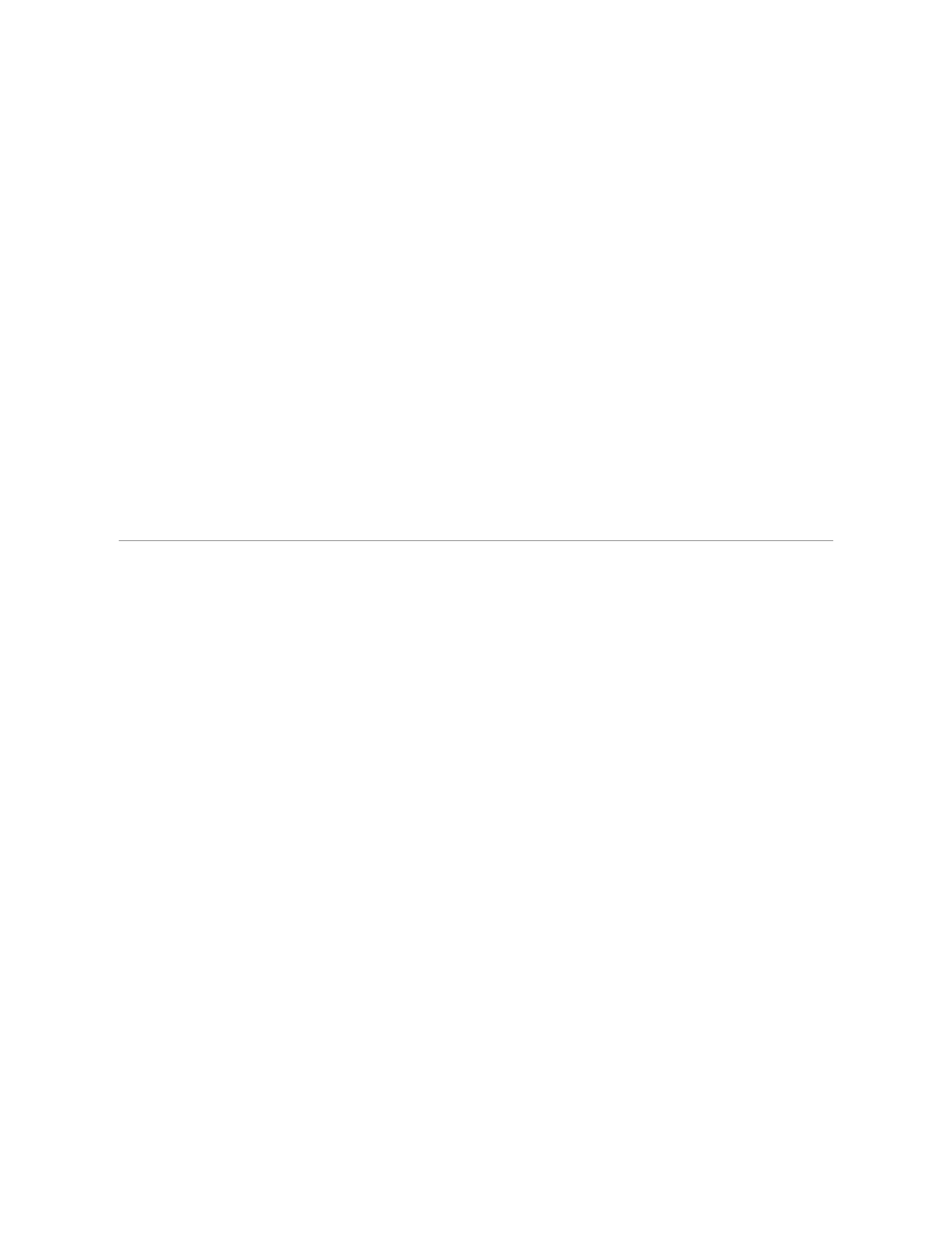
Visualización y reconstrucción de unidades físicas
La pantalla de unidades físicas se visualiza cuando se selecciona Physical Drives (Unidades físicas)
en la pantalla Main Menu (Menú principal). Esta
pantalla muestra las unidades físicas de cada canal.
Visualización de las propiedades de la unidad física
1.
Haga clic en Properties (Propiedades).
2.
Haga clic en Go (Ir).
Aparece la pantalla Physical Drive Properties (Propiedades de la unidad física).
Reconstrucción de unidades físicas
1.
Haga clic en Rebuild (Reconstruir).
2.
Haga clic en Go (Ir) para reconstruir las matrices físicas.
Puede pulsar Reset (Restablecer) para volver a la configuración que ya existía antes de realizar los cambios.
Creación de un repuesto dinámico
1.
Haga clic en Properties (Propiedades).
2.
Haga clic en Go (Ir).
Aparece la pantalla Physical Drive Properties (Propiedades de la unidad física).
3.
Haga clic en Make Hotspare (Realizar repuesto dinámico).
La unidad física seleccionada se convierte en un repuesto dinámico.
Configuración de matrices y unidades lógicas
Realice los siguientes pasos para configurar las matrices y las unidades lógicas:
1.
Seleccione Configuration Wizard (Asistente de configuración) en la pantalla Main Menu (Menú principal) de WebBIOS.
Aparece la pantalla Configuration Wizard (Asistente de configuración).
2.
Seleccione borrar una configuración, crear una nueva configuración o agregar una configuración.
3.
Cuando haya seleccionado una opción, haga clic en
Next (Siguiente) para ir al siguiente paso (se muestra como Step 2/5 (Paso 2/5) en el extremo
inferior derecho de la pantalla).
Aparece la pantalla de configuración siguiente.
4.
Seleccione el tipo de configuración
En esta pantalla, se puede seleccionar la configuración personalizada, la configuración automática con redundancia (recomendada) o la configuración
automática sin redundancia.
5.
Cuando haya seleccionado una configuración, haga clic en
Next (Siguiente) para ir al siguiente paso (Step 3/5 (Paso 3/5)).
Aparecerá la pantalla Array Definition (Definición de matrices)
.
6.
Para agregar unidades a una matriz, pulse la tecla Ctrl mientras selecciona las unidades listas.
7.
Haga clic en Accept Array (Aceptar matriz) para agregar las unidades.
8.
Para deshacer los cambios, pulse el botón
Reclaim (Reclamar).
En la siguiente pantalla se muestra el ejemplo de una matriz en el proceso de agregación.
Pantalla de definición de matrices
